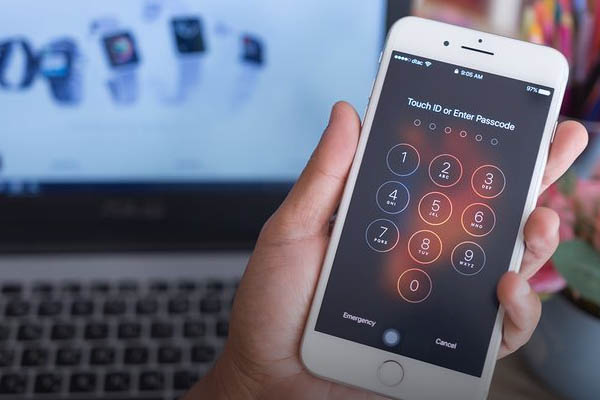آموزش اتصال دوربین مداربسته به لپ تاپ با کابل hdmi

آیا قصد دارید برای محل کار یا امنیت منزلتان از دوربین استفاده کنید و مانیتور کنترل دوربین مداربسته خراب شده است؟ شما در این شرایط میتوانید از قابلیت اتصال دوربین مداربسته به لپ تاپ با کابل hdmi یا کامپیوتر استفاده کنید.
بهطور کلی از لپتاپ و کامپیوتر میتوان بهعنوان مانیتور نمایشدهنده تصاویر استفاده کرد. تنها کاری که باید انجام دهید اتصال DVR به لپ تاپ با کابل VGA و HDMI و شبکه است. البته اتصال دوربین مداربسته و لپ تاپ با چند روش ساده امکانپذیر است و کار سختی نیست.
با آموزشی که در این مطلب ارائه شده است، میتوانید شخصا این کار را انجام دهید.
- اتصال خروجیهای دوربین و لپتاپ با استفاده از کابل شبکه انجام میشود.
- برای انتقال تصاویر از دوربین مداربسته به لپ تاپ، به یک دستگاه DVR نیاز دارید.
- جهت فعال کردن اتصال دوربین مداربسته به لپ تاپ باید آیپی (IP) مخصوص داشته باشید.
- برای بهدست آوردن آیپی، نرمافزار Net scan را روی دستگاه نصب کنید.
آچاره بزرگترین ارائهدهنده خدمات آنلاین با در اختیار داشتن تیم بزرگی از نصابان حاذق دوربین مداربسته در خدمت شما است. برای استفاده از خدمات نصب دوربین مداربسته کافی است وارد لینک شوید و درخواست خود را رایگان ثبت کنید. در این حالت میتوانید با متخصصان ما مذاکره کنید و مشاوره بگیرید.
چگونه دوربین مداربسته را به کامپیوتر و لپ تاپ وصل کنیم؟
یکی از روشهای کنترل سیستم مداربسته انتقال تصویر دوربین مداربسته به موبایل یا لپ تاپ است که مشخصا در این بخش به آموزش اتصال دوربین مداربسته به کامپیوتر یا لپ تاپ خواهیم پرداخت. ابتدا باید بدانید که دستگاه DVR دو عدد خروجی VGA و HDMI دارد که لپتاپ هم مجهز به همین 2 خروجی است.
شما نمیتوانید مستقیما 2 خروجی دوربین و لپتاپ را به هم متصل کنید؛ زیرا با این روش اتصال DVR امکانپذیر نیست. بلکه راهکار این است که برای انتقال تصاویر دوربین به لپتاپ از کابل شبکه استفاده کنید. برای این کار مراحل ذیل را پشت سر بگذارید.
1- ابتدا یک عدد کابل شبکه تهیه کنید و یک سر آن را به پورت شبکه DVR وصل کنید.
2– سر دیگر کابل را به پورت شبکه لپتاپ متصل کنید.
3- سپس 2 دستگاه متصلشده وارد یک شبکه داخلی میشوند.
مطابق راهنمای تنظیمات دوربین مداربسته، برای اتصال دوربین مداربسته به لپ تاپ، شما به آیپی نیاز دارید تا بتوانید اتصال را فعال کنید. شما میتوانید با دریافت آدرس IP، آنها را به هم متصل کنید.
4- برای اینکه آی پی خود را بهدست آورید باید، نرمافزار Net scan را روی دستگاه نصب کنیم.
5- برنامه را باز کنید و روی کلمه Start scanning ضربه بزنید. اولین آیپی که دریافت میشود همان آی پی خود لپتاپ است.
علاوهبر این شما میتوانید از مرورگر Internet explorer استفاده کنید که مناسبتر است؛ زیرا مرورگرهای دیگر برای نمایش تصاویر به Plugin نیاز دارند.

6- در نوار آدرس، IP دستگاه را وارد کنید. صفحهای باز میشود که برای اتصال دوربین مداربسته به لپ تاپ، رمز عبور و نام کاربری از شما میخواهد.
نام کاربری معمولا بهطور پیشفرض نام Admin است و رمزی برای دستگاه وجود ندارد. البته اگر قبلا رمز و نام کاربری را تغییر دادهاید، میتوانید همان را وارد کنید و در نهایت گزینه ورود را بزنید.

استفاده از لپ تاپ به عنوان مانیتور دوربین مداربسته: اتصال دوربین مداربسته به لپ تاپ با نرمافزار CMS3
روش دیگر وصل کردن دوربین مداربسته به لپ تاپ، استفاده از نرمافزار CMS3 است. برای اجرای این برنامه مراحل زیر را انجام دهید:
1- ابتدا باید نرمافزار را دانلود و نصب کنید.
2- سپس نرمافزار CMS3 را برای انتقال تصاویر دوربین مداربسته در کامپیوتر باز کنید.
مشاهده قیمت نصب دوربین مداربسته

3- صفحه که باز شد در حالت پیشفرض رمز شما 123456 و نام کاربری Admin خواهد بود.
در این مرحله آن را وارد کنید و دکمه ok را بزنید تا تصاویر دوربین قابل مشاهده باشد.

انتخاب آی پی DVR برای انتقال تصاویر
برای انتقال تصاویر از دوربین مداربسته به لپتاپ، به یک دستگاه DVR نیاز دارید. در واقع برای اتصال لپ تاپ به دوربین با کابل شبکه، به آن نیاز دارید.
همانطور که میدانید برای انجام این کار به یک IP نیاز دارید. روش دیگری برای یافتن آی پی وجود دارد که شما میتوانید آی پی ثابت یا استاتیک را انتخاب و وارد کنید. در این حالت طبق مراحل ذیل اقدام کنید.
محاسبه رایگان هزینه تعمیر لپتاپ و کامپیوتر!
- ابتدا کابل شبکه را به DVR متصل کنید و سر دیگر کابل را نیز به پورت شبکه RJ45 یا همان لپتاپ وصل کنید.
- دستگاه را روشن کنید و به Control panel بروید.
- به Network and sharing center وارد شوید و روی گزینه Change adapter setting کلیک کنید.

- گزینه Local Area Connection یا همان اتصال دوربین مداربسته به لپ تاپ را انتخاب کنید. روی این گزینه 2 بار کلیک کنید.

- از طریق پنجرهای که باز میشود، روی دکمه Properties کلیک کنید.

- در تب بازشده Networking، باید گزینه Internet Protocol Version 4 را انتخاب کنید.
- مجدد Properties را انتخاب کنید.
- در تب General دو گزینه وجود دارد که یکی از آنها Obtain IP automatically و گزینه دیگر Use the following IP address است. شما باید گزینه دوم را انتخاب کنید.

- حالا بعد از انجام این کار باید آیپی مناسب دستگاه یا یک آیپی ساده انتخاب کنید.
بهطور مثال: 192/168/20 را میتوانید انتخاب کرده و در قسمت زیر شبکه یا همان Subnetwork تنظیمات را کاملا اعمال کنید.
(برای کسب اطلاعات بیشتر درخصوص رمز دوربین مداربسته فراموش شده کلیک کنید.)
در انتها بهراحتی میتوانید آیپی یافتهشده را وارد هر مرورگر یا Internet explorer کنید و صفحه دوربین را مشاهده نمایید. توجه داشته باید که در بعضی مواقع لازم است برای مرورگر اینترنت برنامه activeX را نصب کنید.
(پیشنهاد میکنیم برای کسب اطلاعات بیشتر مطلب آموزش اتصال دوربین مداربسته به تلویزیون را مطالعه فرمایید.)
جمعبندی
تنظیمات دوربین مداربسته کار چندان سختی نیست و با حداقل پیکربندی میتوان آن را راهاندازی کرد و از عملکرد عالی آن بهره برد. اتصال دوربین مداربسته به لپتاپ مزایای زیادی دارد. بهطوری که شما میتوانید از یک لپتاپ و کامپیوتر بهعنوان سیستم امنیتی استفاده کنید.
البته لپتاپ با فضای ذخیرهسازی عالی و در عینحال صفحه نمایش خوبی که دارد، میتواند همزمان چند دوربین را بهطور زنده نمایش دهد. در اینصورت میتوانید چندین دوربین و وب کم از جمله USB را به دستگاه متصل كنید. علاوهبر این، فضای ذخیرهسازی و فضای ابری را میتوانید همزمان ذخیره کنید که از DVR ایمنتر است.
چنانچه برای اتصال دوربین مداربسته به لپ تاپ نیاز به اطلاعات بیشتری دارید، میتوانید با متخصصان آچاره بهصورت رایگان مشورت کنید. برای این کار در صفحه نصب و تعمیر دوربین مداربسته درخواست خود را ثبت کنید یا با شماره 1471 تماس بگیرید.
سؤالات متداول
آیا اتصال و انتقال فایل از دوربین به دستگاه توسط نرمافزارهای موجود برای همیشه امکانپذیر است؟
نرمافزارهای موجود دارای ساختار و تنظیمات متفاوتی هستند و چگونگی اتصال دوربین مداربسته به لپ تاپ به دستگاه شما مربوط میشود.
برخی از نرمافزارها بهسادگی به دستگاه متصل میشوند و برخی از آنها تنظیمات پیچیدهتری دارند.
آیا تصاویر ضبطشده DVR در لپتاپ قابلدانلود هستند؟
دستگاههای DVR که به پورت اترنت مجهز هستند، برنامهها را خیلی سریع از دوربین به کامپیوتر شخصی منتقل میکنند.
البته برخی از فایلهای ویدئویی بهشکل دیجیتال هستند. در اینصورت میتوانید از ماوس یا تاچپد کامپیوتر برای انتقال فایلها استفاده کنید و آنها را از DVR به هارد دیسک کامپیوتر انتقال دهید.
آیا انتقال تصاویر ضبط شده از دوربین مداربسته به کامیپوتر یا لپتاپ، به دستگاه DVR آسیب میرساند؟
برای انتقال تصاویر از دوربین مداربسته به لپ تاپ ابتدا باید یک فلش درایو قابلحمل داشته باشید تا بتوانید فایلها را از هارد دوربین به هارد کامپیوتر کپی کنید.
انجام چنین کاری به هیچعنوان روی دستگاه DVR تأثیر منفی نخواهد گذاشت.